-
-
Quelle est la place d'une appliance NetScaler dans le réseau ?
-
Comment un NetScaler communique avec les clients et les serveurs
-
Accélérez le trafic équilibré de charge en utilisant la compression
-
-
Déployer une instance NetScaler VPX
-
Optimisez les performances de NetScaler VPX sur VMware ESX, Linux KVM et Citrix Hypervisors
-
Prise en charge de l'augmentation de l'espace disque NetScaler VPX
-
Améliorez les performances SSL-TPS sur les plateformes de cloud public
-
Configurer le multithreading simultané pour NetScaler VPX sur les clouds publics
-
Installation d'une instance NetScaler VPX sur un serveur bare metal
-
Installation d'une instance NetScaler VPX sur Citrix Hypervisor
-
Installation d'une instance NetScaler VPX sur VMware ESX
-
Configurer NetScaler VPX pour utiliser l'interface réseau VMXNET3
-
Configurer NetScaler VPX pour utiliser l'interface réseau SR-IOV
-
Configurer NetScaler VPX pour utiliser Intel QAT pour l'accélération SSL en mode SR-IOV
-
Migration du NetScaler VPX de E1000 vers les interfaces réseau SR-IOV ou VMXNET3
-
Configurer NetScaler VPX pour utiliser l'interface réseau PCI passthrough
-
-
Installation d'une instance NetScaler VPX sur le cloud VMware sur AWS
-
Installation d'une instance NetScaler VPX sur des serveurs Microsoft Hyper-V
-
Installation d'une instance NetScaler VPX sur la plateforme Linux-KVM
-
Provisioning de l'appliance virtuelle NetScaler à l'aide d'OpenStack
-
Provisioning de l'appliance virtuelle NetScaler à l'aide du Virtual Machine Manager
-
Configuration des appliances virtuelles NetScaler pour utiliser l'interface réseau SR-IOV
-
Configuration des appliances virtuelles NetScaler pour utiliser l'interface réseau PCI Passthrough
-
Provisioning de l'appliance virtuelle NetScaler à l'aide du programme virsh
-
Provisioning de l'appliance virtuelle NetScaler avec SR-IOV sur OpenStack
-
Déployer une instance NetScaler VPX sur AWS
-
Serveurs d'équilibrage de charge dans différentes zones de disponibilité
-
Déployer une paire HA VPX dans la même zone de disponibilité AWS
-
Haute disponibilité dans différentes zones de disponibilité AWS
-
Déployez une paire VPX haute disponibilité avec des adresses IP privées dans différentes zones AWS
-
Protégez AWS API Gateway à l'aide du pare-feu d'applications Web NetScaler
-
Configurer une instance NetScaler VPX pour utiliser l'interface réseau SR-IOV
-
Configurer une instance NetScaler VPX pour utiliser la mise en réseau améliorée avec AWS ENA
-
Déployer une instance NetScaler VPX sur Microsoft Azure
-
Architecture réseau pour les instances NetScaler VPX sur Microsoft Azure
-
Configurer plusieurs adresses IP pour une instance autonome NetScaler VPX
-
Configurer une configuration haute disponibilité avec plusieurs adresses IP et cartes réseau
-
Déployez une paire de haute disponibilité NetScaler sur Azure avec ALB en mode IP flottant désactivé
-
Configurer une instance NetScaler VPX pour utiliser le réseau accéléré Azure
-
Configurez les nœuds HA-INC à l'aide du modèle de haute disponibilité NetScaler avec Azure ILB
-
Installation d'une instance NetScaler VPX sur la solution Azure VMware
-
Configurer une instance autonome NetScaler VPX sur la solution Azure VMware
-
Configurer une configuration de haute disponibilité NetScaler VPX sur la solution Azure VMware
-
Configurer le serveur de routage Azure avec la paire NetScaler VPX HA
-
Ajouter des paramètres de mise à l'échelle automatique Azure
-
Configurer GSLB sur une configuration haute disponibilité active en veille
-
Configurer des pools d'adresses (IIP) pour un dispositif NetScaler Gateway
-
Scripts PowerShell supplémentaires pour le déploiement Azure
-
Déployer une instance NetScaler VPX sur Google Cloud Platform
-
Déployer une paire haute disponibilité VPX sur Google Cloud Platform
-
Déployer une paire VPX haute disponibilité avec des adresses IP privées sur Google Cloud Platform
-
Installation d'une instance NetScaler VPX sur Google Cloud VMware Engine
-
Support de dimensionnement VIP pour l'instance NetScaler VPX sur GCP
-
-
Automatisez le déploiement et les configurations de NetScaler
-
Solutions pour les fournisseurs de services de télécommunication
-
Trafic du plan de contrôle de l'équilibrage de charge basé sur les protocoles Diameter, SIP et SMPP
-
Utilisation de la bande passante avec la fonctionnalité de redirection du cache
-
Optimisation du protocole TCP avec NetScaler
-
-
Authentification, autorisation et audit du trafic des applications
-
Fonctionnement de l'authentification, de l'autorisation et de l'audit
-
Composants de base de la configuration de l'authentification, de l'autorisation et de l'audit
-
-
Autorisation de l'accès des utilisateurs aux ressources de l'application
-
NetScaler en tant que proxy du service de fédération Active Directory
-
NetScaler Gateway sur site en tant que fournisseur d'identité pour Citrix Cloud
-
Prise en charge de la configuration de l'attribut de cookie SameSite
-
Résoudre les problèmes liés à l'authentification et à l'autorisation
-
-
-
-
Configurer une expression de stratégie avancée : pour démarrer
-
Expressions de stratégie avancées : utilisation de dates, d'heures et de chiffres
-
Expressions de stratégie avancées : analyse des données HTTP, TCP et UDP
-
Expressions de politique avancées : analyse des certificats SSL
-
Expressions de stratégie avancées : adresses IP et MAC, débit, identifiants VLAN
-
Expressions politiques avancées : fonctions d'analyse des flux
-
Exemples didacticiels de politiques avancées pour la réécriture
-
-
-
-
-
Protection basée sur la grammaire SQL pour les charges utiles HTML et JSON
-
Protection basée sur la grammaire par injection de commandes pour la charge utile HTML
-
Règles de relaxation et de refus pour la gestion des attaques par injection HTML SQL
-
Prise en charge du pare-feu d'application pour Google Web Toolkit
-
Vérifications de protection XML
-
Cas d'utilisation - Liaison de la stratégie Web App Firewall à un serveur virtuel VPN
-
Articles sur les alertes de signatures
-
-
Traduire l'adresse IP de destination d'une requête vers l'adresse IP d'origine
-
-
Prise en charge de la configuration de NetScaler dans un cluster
-
-
-
Groupes de nœuds pour les configurations repérées et partiellement entrelacées
-
Désactivation de la direction sur le fond de panier du cluster
-
Suppression d'un nœud d'un cluster déployé à l'aide de l'agrégation de liens de cluster
-
Surveillance de la configuration du cluster à l'aide de la MIB SNMP avec lien SNMP
-
Surveillance des échecs de propagation des commandes dans un déploiement de cluster
-
Liaison d'interface VRRP dans un cluster actif à nœud unique
-
Scénarios de configuration et d'utilisation du cluster
-
Migration d'une configuration HA vers une configuration de cluster
-
Interfaces communes pour le client et le serveur et interfaces dédiées pour le fond de panier
-
Commutateur commun pour le client, le serveur et le fond de panier
-
Commutateur commun pour client et serveur et commutateur dédié pour fond de panier
-
Services de surveillance dans un cluster à l'aide de la surveillance des chemins
-
Opérations prises en charge sur des nœuds de cluster individuels
-
-
-
Configurer les enregistrements de ressources DNS
-
Créer des enregistrements MX pour un serveur d'échange de messagerie
-
Créer des enregistrements NS pour un serveur faisant autorité
-
Créer des enregistrements NAPTR pour le domaine des télécommunications
-
Créer des enregistrements PTR pour les adresses IPv4 et IPv6
-
Créer des enregistrements SOA pour les informations faisant autorité
-
Créer des enregistrements TXT pour contenir du texte descriptif
-
Configurer NetScaler en tant que résolveur de stubs non validant et sensible à la sécurité
-
Prise en charge des trames Jumbo pour le DNS pour gérer les réponses de grande taille
-
Configurer la mise en cache négative des enregistrements DNS
-
Cas d'utilisation : configuration de la fonction de gestion automatique des clés DNSSEC
-
Cas d'utilisation : comment révoquer une clé active compromise
-
-
Équilibrage de charge de serveur global
-
Configurez les entités GSLB individuellement
-
Synchronisation de la configuration dans une configuration GSLB
-
Cas d'utilisation : déploiement d'un groupe de services Autoscale basé sur l'adresse IP
-
-
Remplacer le comportement de proximité statique en configurant les emplacements préférés
-
Configuration de la sélection des services GSLB à l'aide du changement de contenu
-
Configurer GSLB pour les requêtes DNS avec des enregistrements NAPTR
-
Exemple de configuration parent-enfant complète à l'aide du protocole d'échange de métriques
-
-
Équilibrer la charge du serveur virtuel et des états de service
-
Protection d'une configuration d'équilibrage de charge contre les défaillances
-
-
Configuration des serveurs virtuels d'équilibrage de charge sans session
-
Réécriture des ports et des protocoles pour la redirection HTTP
-
Insérer l'adresse IP et le port d'un serveur virtuel dans l'en-tête de requête
-
Utiliser une adresse IP source spécifiée pour la communication principale
-
Définir une valeur de délai d'expiration pour les connexions client inactives
-
Utiliser un port source d'une plage de ports spécifiée pour les communications en arrière-plan
-
Configurer la persistance de l'adresse IP source pour la communication principale
-
-
Paramètres d'équilibrage de charge avancés
-
Protégez les applications sur les serveurs protégés contre les pics de trafic
-
Activer le nettoyage des connexions de serveur virtuel et de service
-
Activer ou désactiver la session de persistance sur les services TROFS
-
Activer la vérification de l'état TCP externe pour les serveurs virtuels UDP
-
Maintenir la connexion client pour plusieurs demandes client
-
Utiliser l'adresse IP source du client lors de la connexion au serveur
-
Définissez une limite sur le nombre de demandes par connexion au serveur
-
Définir une valeur de seuil pour les moniteurs liés à un service
-
Définir une valeur de délai d'attente pour les connexions client inactives
-
Définir une valeur de délai d'attente pour les connexions de serveur inactives
-
Définir une limite sur l'utilisation de la bande passante par les clients
-
Conserver l'identificateur VLAN pour la transparence du VLAN
-
Configurer les moniteurs dans une configuration d'équilibrage de charge
-
Configurer l'équilibrage de charge pour les protocoles couramment utilisés
-
Cas d'utilisation 3 : configurer l'équilibrage de charge en mode de retour direct du serveur
-
Cas d'utilisation 4 : Configuration des serveurs LINUX en mode DSR
-
Cas d'utilisation 5 : configurer le mode DSR lors de l'utilisation de TOS
-
Cas d'utilisation 7 : Configurer l'équilibrage de charge en mode DSR à l'aide d'IP sur IP
-
Cas d'utilisation 8 : Configurer l'équilibrage de charge en mode à un bras
-
Cas d'utilisation 9 : Configurer l'équilibrage de charge en mode en ligne
-
Cas d'utilisation 10 : Équilibrage de charge des serveurs de systèmes de détection d'intrusion
-
Cas d'utilisation 11 : Isolation du trafic réseau à l'aide de stratégies d'écoute
-
Cas d'utilisation 12 : configurer Citrix Virtual Desktops pour l'équilibrage de charge
-
Cas d'utilisation 14 : Assistant ShareFile pour l'équilibrage de charge Citrix ShareFile
-
Cas d'utilisation 15 : configurer l'équilibrage de charge de couche 4 sur l'appliance NetScaler
-
-
-
Configuration pour générer le trafic de données NetScaler FreeBSD à partir d'une adresse SNIP
-
-
-
Déchargement et accélération SSL
-
Matrice de prise en charge des certificats de serveur sur l'appliance ADC
-
Prise en charge du module de sécurité matérielle Thales Luna Network
-
-
-
Authentification et autorisation pour les utilisateurs système
-
Configuration des utilisateurs, des groupes d'utilisateurs et des stratégies de commande
-
Réinitialisation du mot de passe administrateur par défaut (nsroot)
-
Configuration de l'authentification des utilisateurs externes
-
Authentification basée sur une clé SSH pour les administrateurs NetScaler
-
Authentification à deux facteurs pour les utilisateurs système
-
-
-
Points à prendre en compte pour une configuration haute disponibilité
-
Synchronisation des fichiers de configuration dans une configuration haute disponibilité
-
Restriction du trafic de synchronisation haute disponibilité vers un VLAN
-
Configuration de nœuds haute disponibilité dans différents sous-réseaux
-
Limitation des basculements causés par les moniteurs de routage en mode non INC
-
Gestion des messages Heartbeat à haute disponibilité sur une appliance NetScaler
-
Supprimer et remplacer un NetScaler dans une configuration de haute disponibilité
-
-
-
Demander une nouvelle tentative si le serveur principal réinitialise la connexion TCP
-
Demander une nouvelle tentative en cas d'expiration du délai de réponse du serveur principal
-
This content has been machine translated dynamically.
Dieser Inhalt ist eine maschinelle Übersetzung, die dynamisch erstellt wurde. (Haftungsausschluss)
Cet article a été traduit automatiquement de manière dynamique. (Clause de non responsabilité)
Este artículo lo ha traducido una máquina de forma dinámica. (Aviso legal)
此内容已经过机器动态翻译。 放弃
このコンテンツは動的に機械翻訳されています。免責事項
이 콘텐츠는 동적으로 기계 번역되었습니다. 책임 부인
Este texto foi traduzido automaticamente. (Aviso legal)
Questo contenuto è stato tradotto dinamicamente con traduzione automatica.(Esclusione di responsabilità))
This article has been machine translated.
Dieser Artikel wurde maschinell übersetzt. (Haftungsausschluss)
Ce article a été traduit automatiquement. (Clause de non responsabilité)
Este artículo ha sido traducido automáticamente. (Aviso legal)
この記事は機械翻訳されています.免責事項
이 기사는 기계 번역되었습니다.책임 부인
Este artigo foi traduzido automaticamente.(Aviso legal)
这篇文章已经过机器翻译.放弃
Questo articolo è stato tradotto automaticamente.(Esclusione di responsabilità))
Translation failed!
Demander une nouvelle tentative si le serveur principal réinitialise la connexion TCP
Lorsqu’un serveur principal réinitialise une connexion TCP, la fonction de nouvelle tentative de demande transmet la demande au serveur disponible suivant, au lieu d’envoyer la réinitialisation au client. En effectuant un équilibrage de recharge, le client enregistre le RTT lorsque l’appliance lance la même demande auprès du service disponible suivant.
Comment fonctionne une nouvelle tentative de demande lorsque le serveur principal réinitialise une connexion TCP
Le schéma suivant montre comment les composants interagissent les uns avec les autres.
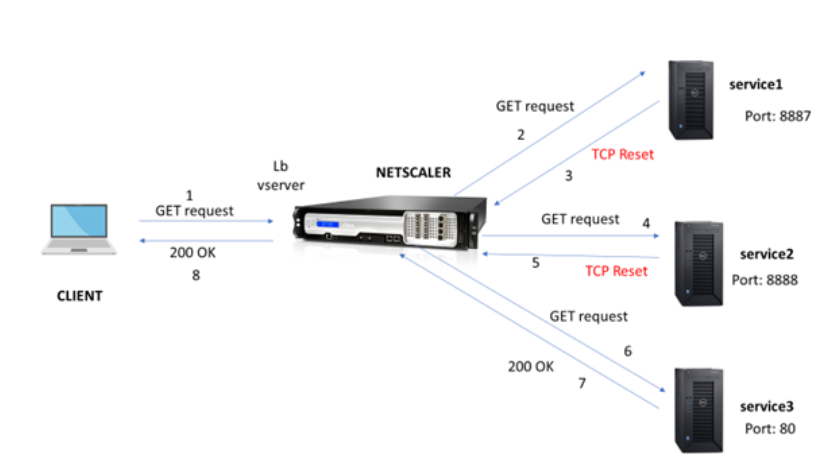
- Le processus commence par l’activation de la fonctionnalité Apqoe sur votre appliance.
- Lorsque le client envoie une requête HTTP ou HTTPS, le serveur virtuel d’équilibrage de charge envoie la demande au serveur principal.
- Si le service demandé n’est pas disponible, le serveur principal réinitialise la connexion TCP.
- Si la « rétentative » est activée dans la configuration appqoe avec le nombre de tentatives souhaité spécifié, le serveur virtuel d’équilibrage de charge utilise l’algorithme d’équilibrage de charge configuré pour transmettre la demande au prochain serveur d’applications disponible.
- Une fois que le serveur virtuel d’équilibrage de charge a reçu la réponse, l’appliance transmet la réponse au client.
- Si le nombre de serveurs principaux disponibles est égal ou inférieur au nombre de nouvelles tentatives et si tous les serveurs envoient une réinitialisation, l’appliance répondra à une erreur interne de 500. Considérez un scénario avec cinq serveurs disponibles et le nombre de tentatives est défini sur six. Si les cinq serveurs réinitialisent la connexion, l’appliance renvoie une erreur de serveur interne 500 au client.
- De même, si le nombre de serveurs principaux est supérieur au nombre de nouvelles tentatives et si les serveurs principaux réinitialisent la connexion, l’appliance transmet la réinitialisation au client. Considérez un scénario avec trois serveurs back-end et le nombre de tentatives est défini comme deux. Si les trois serveurs réinitialisent la connexion, l’appliance envoie une réponse de réinitialisation au client.
Configurer une nouvelle tentative de demande pour la méthode GET
Pour configurer la fonctionnalité de nouvelle tentative pour la méthode GET, vous devez suivre les étapes suivantes.
- Activer AppQoE
- Ajouter une action AppQoE
- Ajouter une stratégie AppQoE
- Liez la politique AppQoE au serveur virtuel d’équilibrage de charge
Activer AppQoE
À l’invite de commandes, tapez :
enable ns feature appqoe
Ajouter une action AppQoE
Vous devez configurer une action AppQoE pour spécifier si vous souhaitez que l’appliance réessaie après une réinitialisation TCP et le nombre de tentatives.
add appqoe action reset_action -retryOnReset ( YES | NO ) -numretries <positive_integer>]
Exemple :
add appqoe action reset_action –retryOnReset YES –numretries 5
Où, réessayez sur Réinitialiser. Activez une nouvelle tentative si le serveur principal réinitialise une connexion TCP. chiffres. Réessayer le compte.
Ajouter une stratégie AppQoE
Pour implémenter AppQoE, vous devez configurer la politique AppQoE pour hiérarchiser les requêtes HTTP ou SSL entrantes dans une file d’attente spécifique.
À l’invite de commandes, tapez :
add appqoe policy <name> -rule <expression> -action <string>
Exemple :
add appqoe policy reset_policy -rule http.req.method.eq(get) -action reset_action
Lier la stratégie appqoe au serveur virtuel d’équilibrage de charge
Lorsqu’un serveur principal réinitialise une demande de paquets TCP et si vous souhaitez que le serveur virtuel d’équilibrage de charge transmette la demande au service disponible suivant, vous devez lier le serveur virtuel d’équilibrage de charge à la stratégie AppQoE.
À l’invite de commandes, tapez :
bind lb vserver <name> ((<serviceName> (-policyName <string> [-priority <positive_integer>] [-gotoPriorityExpression <expression>] [-type ( REQUEST | RESPONSE )]
Exemple :
bind lb vserver v1 -policyName reset_policy -type REQUEST -priority 1
Configurer la nouvelle tentative de demande pour les requêtes POST
Vous devez toujours faire preuve de prudence lorsque vous rechargez des demandes d’équilibrage qui écrivent des données sur le serveur principal. Pour de telles demandes, assurez-vous que la longueur du contenu est courte. Si la longueur du contenu est longue, cela peut entraîner une consommation de ressources. Suivez les étapes ci-dessous pour configurer l’équilibrage de charge pour les requêtes POST.
- Activer AppQoE
- Ajouter une action AppQoE
- Ajouter une stratégie AppQoE
- Liez la politique AppQoE au serveur virtuel d’équilibrage de charge
Activer AppQoE
À l’invite de commandes, tapez :
enable ns feature appqoe
Ajouter une action Apple
Vous devez ajouter une action AppQoE pour réessayer après une réinitialisation TCP et le nombre de tentatives de nouvelle tentative.
add appqoe action reset_action -retryOnReset ( YES | NO ) -numretries <positive_integer>]
Exemple :
add appqoe action reset_action –retryOnReset YES –numretries 5
Ajouter une politique Apple
Pour implémenter AppQoE, vous devez configurer la politique AppQoE pour définir comment mettre les connexions en file d’attente dans une file d’attente spécifique.
À l’invite de commandes, tapez :
add appqoe policy <name> -rule <expression> -action <string>
Exemple :
add appqoe policy reset_policy -rule HTTP.REQ.CONTENT_LENGTH.le(2000) -action reset_action
Remarque :
Vous pouvez utiliser cette configuration si vous préférez restreindre la fonctionnalité de nouvelle tentative de demande pour un contenu d’une longueur inférieure à 2 000.
Lier le serveur virtuel d’équilibrage de charge à la stratégie AppQoE
Lorsqu’un serveur principal réinitialise une demande de paquet TCP et si vous souhaitez que le serveur virtuel d’équilibrage de charge transmette la demande au prochain service disponible via une file d’attente spécifique, vous devez lier le serveur virtuel d’équilibrage de charge à la stratégie AppQoE.
À l’invite de commandes, tapez :
bind lb vserver <name> ((<serviceName> (-policyName <string> [-priority <positive_integer>] [-gotoPriorityExpression <expression>] [-type ( REQUEST | RESPONSE )]
Exemple :
bind lb vserver v1 -policyName reset_policy -type REQUEST -priority 1
Configurer la stratégie AppQoE pour une nouvelle tentative de demande à l’aide de l’interface graphique NetScaler
- Accédez à AppExpert > AppQoE > Stratégies.
- Sur la page Politiques AppQoE , cliquez sur Ajouter.
- Sur la page Créer une politique AppQoE , définissez les paramètres suivants :
a. Nom. Nom
de la politique AppQoE b. Action. Ajoutez ou modifiez une action. Pour créer une action, reportez-vous à la section
. c. Expression. Sélectionnez ou saisissez
HTTP.REQ.CONTENT_LENGTH.le (2000)une expression de stratégie. - Cliquez sur Créer et Fermer.
Configurer l’action AppQoE pour l’équilibrage des demandes entre les tentatives à l’aide de l’interface graphique NetScaler
- Accédez à AppExpert > AppQoE > Action.
- Sur la page AppQoE Actions , cliquez sur Ajouter.
- Sur la page Créer une action AppQoE , définissez les paramètres suivants pour réessayer lors de la réinitialisation du protocole TCP : a. Réessayez lors de la réinitialisation du protocole TCP. Cochez la case pour activer l’action de nouvelle tentative de réinitialisation du protocole TCP. b. Nombre de nouvelles tentatives. Entrez le nombre de nouvelles tentatives.
- Cliquez sur Créer et Fermer.
Configurer une nouvelle tentative de demande pour la méthode GET lorsque le serveur principal se réinitialise sur l’établissement TCP SYN
La configuration CLI et GUI est similaire aux étapes suivies pour la méthode GET. Pour plus d’informations, consultez la section Configurer la demande d’essai pour la méthode GET. lorsque le serveur principal réinitialise une section de connexion.
Partager
Partager
This Preview product documentation is Cloud Software Group Confidential.
You agree to hold this documentation confidential pursuant to the terms of your Cloud Software Group Beta/Tech Preview Agreement.
The development, release and timing of any features or functionality described in the Preview documentation remains at our sole discretion and are subject to change without notice or consultation.
The documentation is for informational purposes only and is not a commitment, promise or legal obligation to deliver any material, code or functionality and should not be relied upon in making Cloud Software Group product purchase decisions.
If you do not agree, select I DO NOT AGREE to exit.